المخزون
الموردون
تتيح لك صفحة الموردين إضافة وعرض وإدارة معلومات الموردين، بما في ذلك تفاصيل الاتصال و المواقع و العملات و غيرها
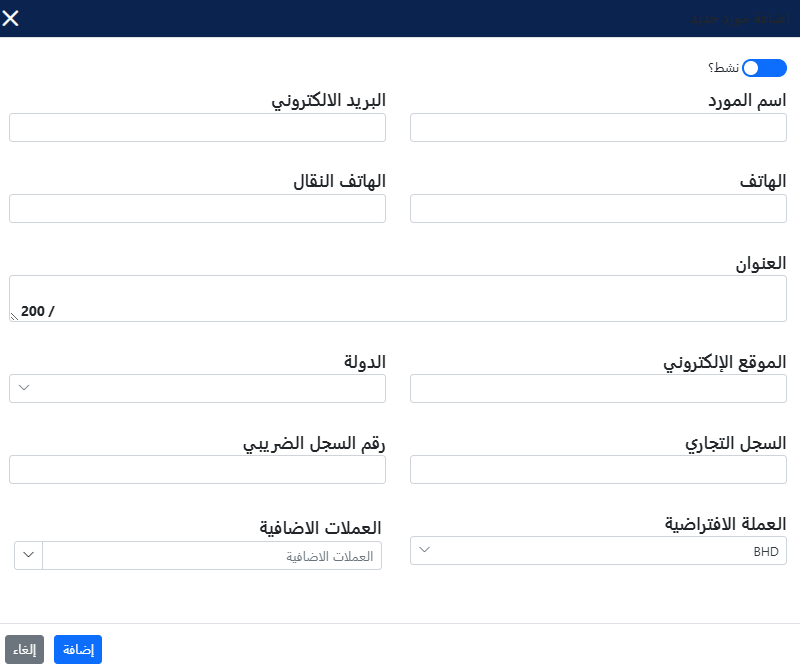
إضافة مورد جديد

أدخل المعلومات العامة للمورد: الاسم، البريد الإلكتروني، رقم الهاتف، رقم الجوال، العنوان، الموقع الإلكتروني، رقم التسجيل الضريبي ورقم التسجيل التجاري
اختر البلد
“نشط: يعني أن المورد يمكن استخدامه للطلبات الجديدة، بينما “غير نشط” يعني أنه لا يمكن استخدامه، ولكن تبقى سجلاته السابقة
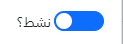
اختر العملة
إدارة تفاصيل الموردين
انقر نقرًا مزدوجًا على سجل المورد أو انقر على زر “تحرير” لعرض التفاصيل

“قم بالتعديلات اللازمة وانقر على زر “تحديث

لحذف مورد انقر على زر “حذف”
Excel يمكنك تصدير الموردين بالنقر على زر

العملاء
تتيح لك صفحة العملاء إضافة وعرض وإدارة معلومات العملاء، بما في ذلك تفاصيل الاتصال و المواقع و العملات و غيرها
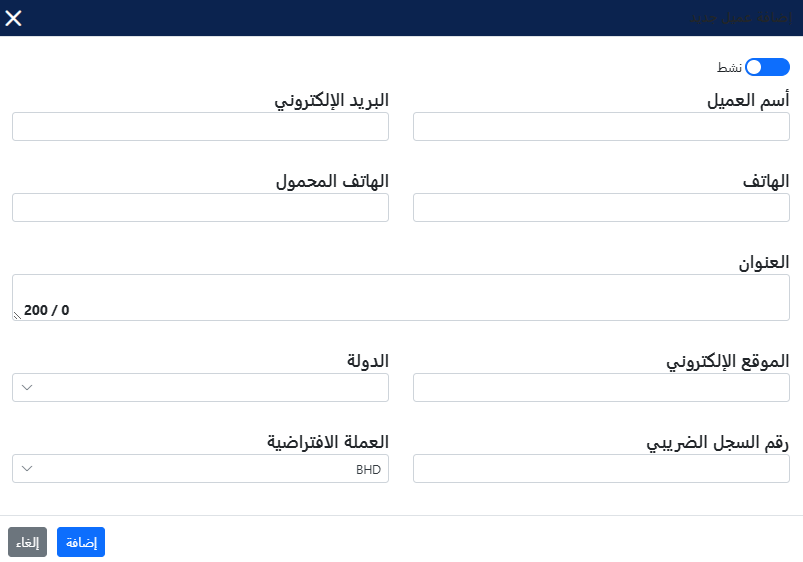
إضافة عميل جديد

أدخل المعلومات العامة للعميل: الاسم، البريد الإلكتروني، رقم الهاتف، رقم الجوال، العنوان، الموقع الإلكتروني، رقم التسجيل الضريبي ورقم التسجيل التجاري
اختر البلد
“نشط : يعني أن العميل يمكن استخدامه للطلبات الجديدة، بينما “غير نشط” يعني أنه لا يمكن استخدامه، ولكن تبقى سجلاته السابقة
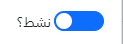
اختر العملة
إدارة تفاصيل الموردين
انقر نقرًا مزدوجًا على سجل المورد أو انقر على زر “تحرير” لعرض التفاصيل

“قم بالتعديلات اللازمة وانقر على زر “تحديث

لحذف مورد انقر على زر “حذف”
Excel يمكنك تصدير الموردين بالنقر على زر

المبيعات
اوامر التسليم
تعرض هذه الصفحة الاصناف التي يتم تسليمها للعميل، وتضمن أن الشحنة تتطابق مع أمر البيع وتؤكد استلام الاصناف الصحيحة
:تصفية وفرز

اضغط على أيقونة الفلتر لفتح الفلتر، ثم أدخل القيمة لتصفية السجل المطلوب، أو استخدم شريط البحث للعثور على السجل المطلوب.
يمكن أيضاً فرز السجلات بترتيب تصاعدي أو تنازلي حسب الحقل المراد ترتيبه، وذلك بالنقر المزدوج على العمود الذي تريد ترتيبه
:التجميع المخصص

اسحب العمود إلى الشريط لتجميع القائمة حسب هذا العمود
سيعرض النظام المعلومات في مجموعات
انشاء امر تسليم جديد
:العميل

حدد العميل
:الموقع

حدد الموقع المستهدف. لا يمكن تعديل الموقع بعد اختيار الصنف
:التاريخ

حدد التاريخ. لا يمكن تغيير التاريخ بمجرد اختيار المنتجات
:العملة

اختر العملة المطلوبة
:سياسة الضرائب

اختر سياسة الضرائب المناسبة
:نوع الخصم

توجد نوعان من الخصومات: الخصم على كل منتج أو على الفاتورة بأكملها

إذا كان الخصم على كل منتج، أدخل مبلغ الخصم لكل صنف في السطر.

أما إذا كان الخصم على الفاتورة، فأدخل نسبة الخصم
الوصف

أدخل الوصف المطلوب
اضغط على زر إضافة وأدخل كود الصنف مباشرة أو اختره من القائمة المنسدلة للبحث عن المنتجات المتاحة

سيتم عرض اخر سعر توردة لتوفير معلومات تسعير محدثة
الكمية الدفترية: تشير إلى كمية المخزون بالوحدة المختارة
متوسط التكلفة: تمثل التكلفة بالوحدة المختارة
المبلغ: إجمالي المبلغ قبل تطبيق الضرائب والخصومات
انقر بزر الماوس الأيمن على السطر لمزيد من الإجراءات

يعرض معلومات الصنف معلومات مثل الوحدات، الموردين، المخزون، وتاريخ المنتج

يعرض تاريخ الصنف جميع المعاملات الخاصة بهذا الصنف، بما في ذلك الكمية الواردة، الكمية الصادرة، والفرق في الكمية
تاريخ انتهاء الصلاحية

إذا اخترت منتجًا له تاريخ انتهاء صلاحية، ستظهر رسالة، ويجب عليك النقر على “ااستعلام عن الباركود” للاستمرار في استخدام المنتج.

الإجراءات:
| عرض تاريخ التغييرات التي أجريت على هذا المستند | 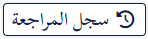 |
| يمكن أرشفة المستندات عن طريق النقر على زر الأرشفة |  |
| اضغط على زر الحفظ لإنشاء هذا المستند |   |
| اضغط على زر الحذف لحذف المستند |  |
| اضغط على زر الترحيل لترحيل هذا المستند |  |
| اضغط على زر نسخ لإنشاء نسخة من المستند |  |
| PDF اضغط على زر الطباعة لتصدير المستند بصيغة |  |
| إذا كان لدى المستخدم الإذن، يمكنه الضغط على زر إلغاء الترحيل لإلغاء ترحيل المستند. |  |
| يمكنك إنشاء مرتجع مبيعات بالنقر على زر ارجاع |  |
مرتجعات المبيعات
هذه الصفحة يتم إنشاؤها بعد اوامر التسليم التسليم، إذا قام العميل بإرجاع أي اصناف. تنشأ عملية الإرجاع، وتعدل مستويات المخزون، وتحدث سجلات المبيعات لتعكس الاصناف المرتجعة
التصفية والفرز

انقر على أيقونة التصفية لفتح الفلتر وأدخل القيمة المراد التصفية بها أو استخدم شريط البحث للعثور على السجل المطلوب
يمكن أيضًا فرز السجلات بترتيب تصاعدي أو تنازلي حسب الحقل المطلوب، وذلك بالنقر المزدوج على العمود الذي يجب فرزه
التجميع المخصص

اسحب العمود إلى الشريط لتجميع القائمة حسب العمود
سيعرض النظام المعلومات حسب المجموعات
انشاء مرتجع مبيعات جديد
استرداد من خيار المرجع


زر البحث: انقر على زر البحث لاسترداد ملاحظة التسليم التي تم إدخالها في الوحدة

عرض المرجع: لعرض المرجع قبل اختياره، انقر على زر العين
العميل

حدد العميل
:الموقع

حدد الموقع المستهدف. لا يمكن تعديل الموقع بعد اختيار الصنف
:التاريخ

حدد التاريخ. لا يمكن تغيير التاريخ بمجرد اختيار المنتجات
:العملة

اختر العملة المطلوبة
:سياسة الضرائب

اختر سياسة الضرائب المناسبة
:نوع الخصم

توجد نوعان من الخصومات: الخصم على كل منتج أو على الفاتورة بأكملها

إذا كان الخصم على كل منتج، أدخل مبلغ الخصم لكل صنف في السطر.

أما إذا كان الخصم على الفاتورة، فأدخل نسبة الخصم
الوصف

الاصناف

أدخل رمز الصنف مباشرةً أو اختره من قائمة البحث للمنتجات المتاحة. أدخل الكمية المرتجعة
انقر بزر الفأرة الأيمن على السطر لمزيد من الإجراءات

معلومات المنتج تعرض معلومات مثل الوحدات، الموردين، المخزون وتاريخ المنتج

زر حركة الصنف يعرض جميع المعاملات لهذا المنتج المحدد، بما في ذلك الكمية الواردة، الكمية الصادرة، وفرق الكمية
الإجراءات:
| عرض تاريخ التغييرات التي أجريت على هذا المستند | 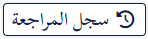 |
| يمكن أرشفة المستندات عن طريق النقر على زر الأرشفة |  |
| اضغط على زر الحفظ لإنشاء هذا المستند |   |
| اضغط على زر الحذف لحذف المستند |  |
| اضغط على زر الترحيل لترحيل هذا المستند |  |
| اضغط على زر نسخ لإنشاء نسخة من المستند |  |
| PDF اضغط على زر الطباعة لتصدير المستند بصيغة |  |
| إذا كان لدى المستخدم الإذن، يمكنه الضغط على زر إلغاء الترحيل لإلغاء ترحيل المستند. |  |
فواتير جرد نقاط البيع
يتم إنشاء فواتير نقاط البيع عندما يتم إغلاق الورديات في وحدة نقاط البيع و طباعة تقارير نهاية اليوم
التصفية والفرز

انقر على أيقونة التصفية لفتح الفلتر وأدخل القيمة المطلوبة أو استخدم شريط البحث للعثور على السجل المطلوب
يمكن أيضًا فرز السجلات بترتيب تصاعدي أو تنازلي حسب الحقل المطلوب، وذلك بالنقر المزدوج على العمود الذي تريد فرزه

ملاحظة: تفعيل سياسة “تحديث كمية المخزون” في صفحة سياسات العمل في نقاط البيع يضمن أنه مع كل دفع لفاتورة، يتم تحديث المخزون
على سبيل المثال، إذا تم بيع منتج، سيقوم النظام بتعديل كمية المخزون على الفور. يمكنك تتبع حركة المنتج لكن لن يتم تعديل المخزون حتى يتم إغلاق النوبة ويتم ترحيل فاتورة نقاط البيع

إذا قمت بتفعيل سياسة “الترحيل التلقائي في نقاط البيع”، فسيتم ترحيل الفواتير تلقائيًا بعد إغلاق الوردية (عند طباعة تقرير نهاية اليوم). واذا قمت بتعطيل السياسة، ستظل الفواتير في حالة مسودة حتى ينقر المستخدم على زر الترحيل.
الإجراءات:
| عرض تاريخ التغييرات التي أجريت على هذا المستند | 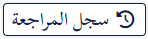 |
| يمكن أرشفة المستندات عن طريق النقر على زر الأرشفة |  |
| زر كشف حساب نقاط البيع على الفاتورة الحالية سيظهر جميع المدفوعات التي تمت مثل النقد، بطاقة الائتمان، وطرق الدفع الأخرى المستخدمة لتلك المعاملة المحددة |  |
| اضغط على زر الترحيل لترحيل هذا المستند |  |
| PDF اضغط على زر الطباعة لتصدير المستند بصيغة | |
| إذا كان لدى المستخدم الإذن، يمكنه الضغط على زر إلغاء الترحيل لإلغاء ترحيل المستند. |  |
المشتريات
اوامر الاستلام
تسجل هذه الصفحة المنتجات التي تم استلامها من الموردين وتؤكد تسجيل البضائع في المخزون
:التصفية والفرز

انقر على أيقونة التصفية لفتح الفلتر وأدخل القيمة المطلوبة أو استخدم شريط البحث للعثور على السجل المطلوب. يمكن أيضًا فرز السجلات بترتيب تصاعدي أو تنازلي حسب الحقل المطلوب، وذلك بالنقر المزدوج على العمود الذي تريد فرزه.
إنشاء مذكرة استلام جديدة
المورد

حدد المورد
الموقع

الموقع المستهدف. لا يمكن تعديل الموقع بعد اختيار المنتج. هذه هي المواقع التي يمكن للمستخدم الوصول إليها في الشركة الحالية
التاريخ

حدد التاريخ. بعد اختيار المنتجات، لا يمكن تغيير التاريخ
العملة

اختر العملة المطلوبة
سياسة الضرائب

اختر سياسة الضرائب المطلوبة
رقم الفاتورة

في هذا الحقل، يمكنك إدخال رقم الفاتورة
نوع الخصم

توجد نوعان من الخصومات: الخصم على كل منتج أو على الفاتورة بأكملها

إذا كان الخصم على كل منتج، أدخل مبلغ الخصم لكل صنف في السطر

أما إذا كان الخصم على الفاتورة، فأدخل نسبة الخصم

الوصف

أدخل الوصف المطلوب
المنتجات

أدخل كود المنتج مباشرة أو اختره من قائمة منسدلة للبحث عن المنتجات المتاحة. أدخل الكمية المستلمة

تنبيه: هذا يعني أن المنتج الذي تحاول إضافته غير موجود في قائمة المنتجات المرتبطة بالمرجع الذي تم استرجاعه، تأكد من أن جميع المنتجات التي تضيفها مدرجة في القائمة المرجعية
إجراءات إضافية

معلومات الصنف: يعرض معلومات المنتج مثل الوحدات، الموردين، المخزون، وسجل المنتج
حركة الصنف: يعرض جميع المعاملات الخاصة بهذا الصنف، بما في ذلك الكمية الواردة، الكمية الصادرة، وفرق الكمية
الإجراءات:
| عرض تاريخ التغييرات التي أجريت على هذا المستند | 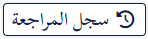 |
| يمكن أرشفة المستندات عن طريق النقر على زر الأرشفة |  |
| يمكن للمستخدم تعديل المستند اذا كان في حالة مسودة | 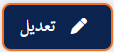 |
| اضغط على زر الترحيل لترحيل هذا المستند |  |
| PDF اضغط على زر الطباعة لتصدير المستند بصيغة | |
| إذا كان لدى المستخدم الإذن، يمكنه الضغط على زر إلغاء الترحيل لإلغاء ترحيل المستند. |  |
| يمكن ارجاع امر الاستلام بالنقر على الزر وسيقوم النظام بإنشاء مرتجع شراء | |
| اضغط على زر نسخ لإنشاء نسخة من المستند |  |
مرتجعات المشتريات
تتيح هذه الصفحة للمستخدمين إدارة عملية إرجاع المنتجات إلى الموردين. يمكن للمستخدمين تحديد المورد، إضافة العناصر التي سيتم إرجاعها، تحديد الكميات. كما تتعقب الصفحة حالة الإرجاع وتوفر خيارات للموافقة، التعديل أو إنهاء عملية الإرجاع
التصفية والفرز

انقر على أيقونة التصفية لفتح الفلتر وأدخل القيمة المطلوبة أو استخدم شريط البحث للعثور على السجل المطلوب. يمكن أيضًا فرز السجلات بترتيب تصاعدي أو تنازلي حسب الحقل المطلوب، وذلك بالنقر المزدوج على العمود الذي تريد فرزه
إنشاء مرتجع شراء جديد
استرجاع من خيار المرجع


زر البحث: انقر على زر البحث لاسترجاع الطلب من امر الاستلام المدرج في الوحدة

زر العرض: لعرض المرجع قبل اختياره، انقر على زر العين
المورد

حدد المورد
الموقع

الموقع المستهدف. لا يمكن تعديل الموقع بعد اختيار المنتج. هذه هي المواقع التي يمكن للمستخدم الوصول إليها ضمن الشركة الحالية
التاريخ

حدد التاريخ. بعد اختيار المنتجات، لا يمكن تغيير التاريخ
العملة

سياسة الضرائب

اختر سياسة الضرائب المطلوبة
نوع الخصم

توجد نوعان من الخصومات: الخصم على كل منتج أو على الفاتورة بأكملها

إذا كان الخصم على كل منتج، أدخل مبلغ الخصم لكل صنف في السطر

أما إذا كان الخصم على الفاتورة، فأدخل نسبة الخصم

الوصف

أدخل الوصف المطلوب
المنتجات

أدخل كود المنتج مباشرة أو اختره من قائمة منسدلة للبحث عن المنتجات المتاحة. أدخل الكمية المرتجعة
سيتم عرض اخر سعر توريد لتوفير معلومات تسعير محدثة

تنبيه: يعني أن المنتج الذي تحاول إضافته غير موجود في قائمة المنتجات المرتبطة بالمرجع الذي استرجعته. تأكد من أن جميع المنتجات التي تضيفها مدرجة في القائمة المرجعية
إجراءات إضافية

معلومات المنتج: يعرض معلومات المنتج مثل الوحدات، الموردين، المخزون، وسجل المنتج

الإجراءات:
| عرض تاريخ التغييرات التي أجريت على هذا المستند | 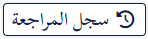 |
| يمكن أرشفة المستندات عن طريق النقر على زر الأرشفة |  |
| اضغط على زر الترحيل لترحيل هذا المستند |  |
| PDF اضغط على زر الطباعة لتصدير المستند بصيغة | |
| إذا كان لدى المستخدم الإذن، يمكنه الضغط على زر إلغاء الترحيل لإلغاء ترحيل المستند. |  |
| انقر على زر “الحذف” لحذف المستند |
تعديل المخزون
تعديل المخزون يساعد في تصحيح مستويات المخزون عند وجود أخطاء مثل فقدان البضائع أو تلفها. يضمن أن الأرقام في النظام تتطابق مع الكميات الفعلية المتاحة. هذا مهم لأنه يساعد الشركات على تجنب نفاذ المخزون أو زيادته، ويحافظ على الدقة في السجلات المالية.
تصفية وترتيب:

انقر على أيقونة التصفية لفتح الفلتر، وأدخل القيمة التي ترغب في تصفيتها أو استخدم شريط البحث للعثور على السجل المطلوب.
يمكن أيضًا ترتيب السجلات بترتيب تصاعدي أو تنازلي حسب الحقل المطلوب، ببساطة قم بالنقر المزدوج على العمود الذي يجب ترتيبه.
اضافة تعديل مخزون جديد
اختر سبب التعديل
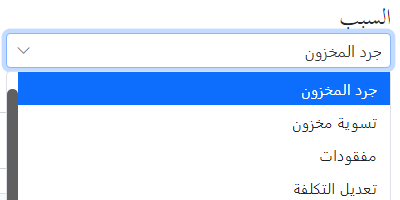
- تعديل المخزون: تسجيل الكمية الفعلية للاصناف.
- تعديل التكلفة: تحديث تكلفة الاصناف مع البقاء على الكمية دون تغيير.
- تعديل التكلفة والمخزون: تعديل التكلفة والكمية معاً.
اختر الموقع المستهدف.

اختر التاريخ.

اكتب الوصف.

“اختر المنتج الذي ترغب في تعديله اعتمادًا على سبب تعديل المخزون.”

الإجراءات:
| عرض تاريخ التغييرات التي أجريت على هذا المستند | 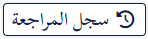 |
| يمكن أرشفة المستندات عن طريق النقر على زر الأرشفة |  |
| اضغط على زر الترحيل لترحيل هذا المستند |  |
| PDF اضغط على زر الطباعة لتصدير المستند بصيغة | |
| إذا كان لدى المستخدم الإذن، يمكنه الضغط على زر إلغاء الترحيل لإلغاء ترحيل المستند. |  |
| انقر على زر “الحذف” لحذف المستند | |
| يمكن للمستخدم تعديل المستند اذا كان في حالة مسودة | 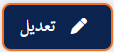 |
